مؤلف:
Lewis Jackson
تاريخ الخلق:
13 قد 2021
تاريخ التحديث:
1 تموز 2024
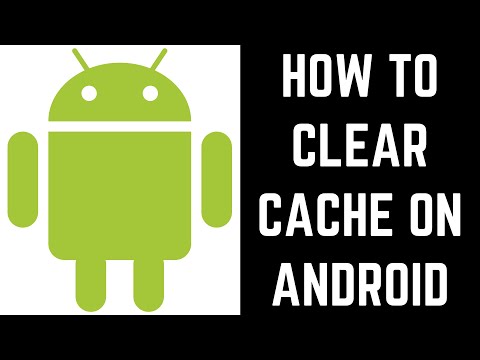
المحتوى
بعد مسح ذاكرة التخزين المؤقت للمتصفح ، يتم تحديث بيانات تصفح الهاتف. إذا كانت ذاكرة التخزين المؤقت محملة بشكل زائد ، فسيساعد ذلك الجهاز على العمل بشكل أسرع ، ولكنه سيبطئ تحميل مواقع الويب التي قمت بزيارتها مسبقًا. قد تختلف عملية مسح ذاكرة التخزين المؤقت قليلاً اعتمادًا على المتصفح الذي تستخدمه.
خطوات
الطريقة 1 من 7: على متصفح Android للمخزون (Pure Android)
افتح متصفح الإنترنت واضغط على زر القائمة (⋮). يمكنك أيضًا الضغط على زر القائمة الفعلي (إن وجد) على الجهاز.

انقر فوق "إعدادات" في القائمة. يوجد هذا الخيار في أسفل القائمة.
انقر "الخصوصية و أمن". سيتم فتح خيارات الخصوصية للمتصفح.

انقر فوق "مسح ذاكرة التخزين المؤقت" في الجزء العلوي من القائمة. سيُطلب منك تأكيد مسح ذاكرة التخزين المؤقت. الإعلانات
الطريقة 2 من 7: في متصفح Samsung ("الإنترنت")
افتح متصفح Samsung ("الإنترنت") واضغط على زر القائمة (⋮). يمكنك أيضًا الضغط على زر القائمة الفعلي (إن وجد) على جهاز Samsung.

انقر فوق "إعدادات" في القائمة. ستفتح شاشة جديدة.
انقر فوق "الخصوصية" في قسم خيارات متقدمة. سيتم فتح قائمة الخصوصية.
انقر "حذف البيانات الشخصية". ستظهر قائمة بخانات الاختيار.
حدد المربعين "ذاكرة التخزين المؤقت" و "ملفات تعريف الارتباط وبيانات الموقع" ثم انقر فوق "منجز". سيتم مسح جميع ذاكرة التخزين المؤقت لمتصفح Samsung. الإعلانات
الطريقة 3 من 7: على Google Chrome
افتح متصفح Chrome واضغط على زر القائمة (⋮). إذا كنت لا ترى ذلك ، يمكنك التمرير سريعًا لأسفل على الصفحة للحصول على خيارات.
انقر فوق "إعدادات" من القائمة التي تظهر. في الهواتف ذات الشاشات الصغيرة ، قد تحتاج إلى التمرير لأسفل في القائمة للعثور عليها.
انقر فوق "الخصوصية" في قسم خيارات متقدمة. سيتم فتح قائمة جديدة.
قم بالتمرير لأسفل وانقر فوق "محو بيانات التصفح". يوجد هذا الزر أسفل قائمة الخصوصية.
تأكد من تحديد المربعين "ذاكرة التخزين المؤقت" و "ملفات تعريف الارتباط ، بيانات الموقع" ، ثم انقر فوق "واضح". سيتم حذف جميع بيانات التخزين المؤقت في Google Chrome. الإعلانات
الطريقة 4 من 7: على Mozilla Firefox
افتح متصفح Firefox واضغط على زر القائمة (⋮). يوجد هذا الخيار في الزاوية اليمنى العليا من الشاشة. قد تحتاج إلى التمرير سريعًا لأسفل على الصفحة للحصول على خيار الظهور.
انقر فوق "إعدادات" من قائمة Firefox. ستارة جديدة ستفتح.
انقر "خصوصية". سيتم فتح قائمة الخصوصية.
قم بالتمرير لأسفل وانقر فوق "امسح الآن". هذا الخيار موجود في قسم "محو البيانات الخاصة".
تأكد من تحديد المربع "ذاكرة التخزين المؤقت" ثم انقر فوق "امسح البيانات". سيتم حذف ذاكرة التخزين المؤقت (والمحتوى الذي حددته) في Mozilla Firefox. الإعلانات
طريقة 5 من 7: في Opera
افتح Opera واضغط على الزر "O" في الركن الأيمن السفلي. ستظهر قائمة Opera صغيرة.
انقر فوق الخيار "الإعدادات" مع صورة الترس.
انقر "محو بيانات التصفح". سيتم فتح قائمة جديدة.
حدد المربع "مسح ملفات تعريف الارتباط والبيانات" وانقر فوق "حسنا". سيتم حذف جميع بيانات التصفح على Opera ، بما في ذلك ذاكرة التخزين المؤقت. الإعلانات
طريقة 6 من 7: على Dolphin
افتح Dolphin واضغط على زر Dolphin في أسفل الشاشة. يجب أن تكون في أعلى صفحة الويب حتى تظهر أزرار الإجراءات أدناه. بعد النقر فوق رمز Dolphin ، ستظهر قائمة الخيارات.
انقر فوق الزر "مسح البيانات". العمل على شكل مكنسة.
تحتاج إلى التأكد من تحديد مربع "ذاكرة التخزين المؤقت وبيانات الموقع". عادة ما يتم فحص هذا العنصر افتراضيًا.
انقر "مسح البيانات المحددة". سيتم مسح ذاكرة التخزين المؤقت لـ Dolphin وستغلق القائمة. الإعلانات
الطريقة 7 من 7: على جميع المتصفحات
افتح تطبيق الإعدادات على هاتفك. يمكنك مسح ذاكرة التخزين المؤقت لأي متصفح عن طريق مسح بيانات التطبيق. سيؤدي هذا إلى تسجيل خروج حسابك من المتصفح وإرجاع جميع الإعدادات الأصلية.
اختر "تطبيقات" جيدة "تطبيقات". قد تختلف الصياغة حسب الجهاز الذي تستخدمه.
ابحث عن المتصفح الذي تريد حذف البيانات منه وانقر فوقه. ستكون جميع التطبيقات التي قمت بتنزيلها موجودة في علامة التبويب "تم التنزيل". إذا كان متصفحك مثبتًا مسبقًا على جهازك ، فستحتاج إلى النقر فوق علامة التبويب "الكل" للعثور عليه.
انقر "امسح البيانات". سيتعين عليك تأكيد الطلب لحذف جميع البيانات الخاصة بالتطبيق. الرجاء الضغط على "موافق" للتأكيد. الإعلانات



